Google Chromeのバージョンは確認することができます。(Android・PC)
- Chromeのバージョンが最新か確認したい
- Android版Chromeアプリのバージョンを確認したい
- PC版Chromeのバージョンを確認したい
今回は、Google Chromeのバージョンを確認する方法を紹介します!
Chromeのバージョンを確認する
Chromeのバージョンを確認する(Android)
まずは、Android版Chromeのバージョンを確認してみましょう!
AndroidのChromeアプリをひらきます。
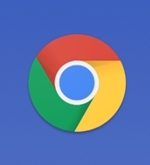
右上にあるボタンをおします。

「設定」をおします。
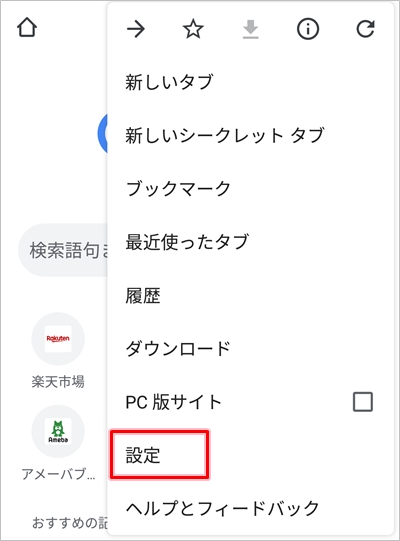
「Chromeについて」をおします。
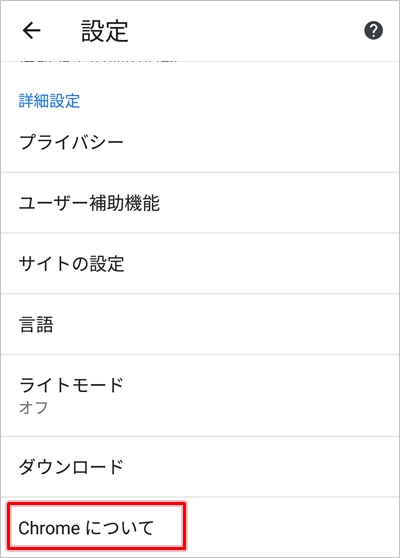
「アプリケーションのバージョン」に現在のChromeのバージョンが表示されます。ここではChromeのバージョンが「76.0.3809.132」ということが確認できました。

これで、Android版Chromeアプリのバージョンを確認することができました。
Chromeのバージョンを確認する(PC)
次に、PC版Chromeのバージョンを確認してみましょう!
PCのChromeをひらいて、右上にある「Google Chromeの設定」をおします。
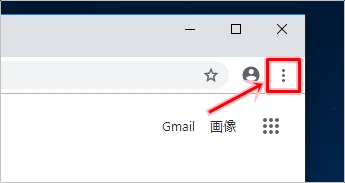
「ヘルプ」→「Google Chromeについて」をおします。
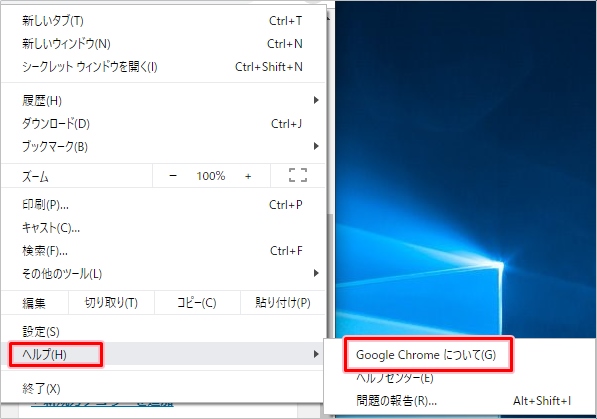
「Google Chromeについて」をひらくと自動的に最新バージョンかどうか確認します。
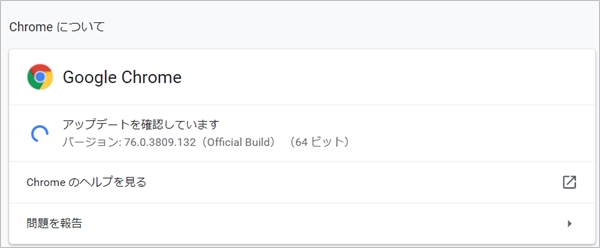
最新の場合、現在のバージョンが表示されます。ここではChromeのバージョンは「77.0.3865.77」と確認できました。
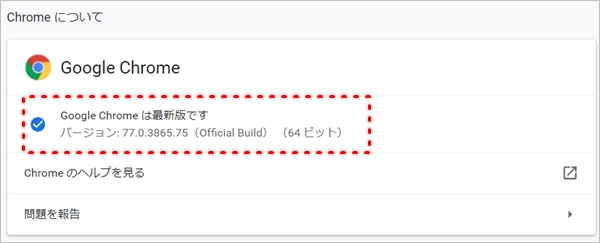
もし最新バージョンでない場合は、自動的にChromeアプリのアップデートがはじまります。
アップデートの詳細はこちらを参照してください。
参考ページ:【Google Chrome】アップデートする(Android・PC)
これでPC版のGoogle Chromeのバージョンを確認することができました。
スマホでもPCでもChromeのバージョンはこのようにすぐに確認できるので、バージョンを確認したい場合はぜひ試してみて下さい!
以上、Google Chromeのバージョンを確認する方法でした。
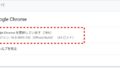
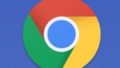
コメント